iOS 13ではサードパーティー向けのNFC関連機能が大幅に拡張されまして、iOS 13.1ではショートカットアプリにオートメーションという機能も追加されています。
中でも注目すべきは、ショートカットアプリとNFCタグを使ったオートメーションです。
これがいかに便利なものであるかを伝えていきたい。
【必要なもの】
・iPhone 11 or XS or XR
・iOS 13.1以降
・NFCタグ
・ショートカットアプリ
iPhone Xや8などでは残念ながら対応していません。
さっそくやってみましょう。
▼タグに近づけるだけで好きなアプリが開ける!
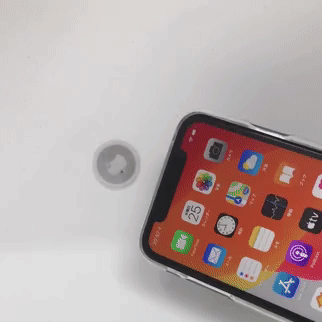
画面を操作してないのにアプリが開いた!!
専用アプリを起動しておく必要もなく、iPhoneをかざすだけ。ロック画面からでも実行できちゃうんですよ!!!(ロック解除は必要ですが、iPhoneをかざすときにFace IDが勝手に認証するので無操作で使える)
わかりやすくするために、動画速度を遅く調整しています。無調整だと何をしてるんだかわからないくらい速い。
これで何ができるか
例えば、帰宅する際に「これから会社を出ます」というメッセージを家族に送りたいことってありますよね?
それがiPhoneをかざすだけで送ることができます。嘘みたいだけど、本当にかざすだけで送信が完了するんです。
または帰宅して玄関のタグにiPhoneをかざすと、iPhoneのWi-Fiのオンにして、照明とエアコンとテレビを点けるなんてことも可能です。(Nature Remoなどの赤外線リモコンを操作する機械は別途必要)
私はベッドサイドに1枚貼ってありまして、タグにかざすと『部屋の照明を消し、iPhoneの輝度を下げ、おやすみモードを朝までオンにする』というのがワンアクションで実行可能にしてあります。
昨今ではスマートスピーカーがだいぶ普及してきましたけど、いちいち「Hey Siri、照明を消して」とか声に出して命令するのが面倒くさい人にとってはうってつけのものですよ。
あと地味に便利なのがタイマーセット。
電気ケトルのそばに1枚貼っておけば、かざすだけでタイマーが3分で開始します。
これを使えば、Siriに「タイマー3分」と呼びかけたとき、周囲の人が「え?なに?」と聞き返してくる面倒くささも無くなります。
洗濯機のそばにも貼りました。
うちの場合、標準コースで洗うと40分ちょっとなので、洗濯スタートした段階でタグにかざすと40分のタイマーが開始するようにしました。
時計を気にしないでもタイマーが鳴るのですぐに干せます。
車に付けておけば、ナビを起動したり、お気に入りのプレイリストを再生したりなんてことが、タグにiPhoneをかざすだけでできてしまうんです。
想像してください、ワクワクするでしょう?
このタグを使ったオートメーションのすごいところは、タグ自体には何も手を加える必要が無い点です。
これまでのNFCタグは、URLやテキストを書き込んで使うのが一般的でした。しかしこのオートメーションでは何も書き込む必要がありません。空のNFCタグがあればそれでよいのです。
空といってもタグにはそれぞれIDが割り振られており、ショートカットアプリ側でそのIDを処理に紐付けて使うため、たった1枚のタグで不特定多数の人がそれぞれのiPhoneで違った処理を実行できる。
もちろんタグに何か情報を書き込んでおくことも可能です。
書き込んだ情報は自動で開くことはできませんけど、通知をタップすると開くことができます。
これらが専用の読み取りアプリ無しでできるようになったのは非常に大きな進化です。
あくまでも実行するのは自分のiPhoneに登録した処理であって、タグ自体はトリガーでしかありません。悪意ある攻撃者にタグを書き換えられたり、違うものにすり替えられたとしても、身に覚えのないオートメーションが発動することはありません。
とはいえ、不特定多数が出入りする場所ではタグの書き換えができないようにロックしておくといいでしょう。(1度ロックすると外せませんので注意してください)
私が使ったNFCタグ
私が使用したのはNTAG 213という規格の製品で、これには144byteのデータを書き込むことが可能です。
NTAG 215は504byte、NTAG 216は888byteと増えていきますので、連絡先情報を書き込みたいなんて使い方をするのであれば216あたりをお求めになるのがよろしいかと思います。
ショートカットのオートメーションはタグに何かを書き込んで使うわけではないので、NTAG 213のように小さいものでも構いません。
NFCタグのサイズは10円玉程度、一般的なシールのようにごく薄い作りになっています。
▼この薄さです

薄く、軽く、どこにでも設置できる。(金属に貼る場合は干渉防止のシートが必要になります)
使い捨てではなく、データの書き換えは何度もできます。
ただ普通のシールと同じで、剥がして再利用は難しい。
家具や壁に直接貼るのもためらわれますしから、私はラミネート加工してから設置をしています。
ラミネーター無しでも作れるシールタイプのラミネートフィルムを使いました。
▼ラミネートするとコインみたいに扱える

同じ場所に複数設置する場合はマジックで用途を書き込んでおくのもいいですね。
ラミネートしてあるとマジックで書いてもアルコールやメラミンスポンジなんかでも簡単に消せるので、何度でも使い回せますよ。
設置した後に剥がすのも簡単になるのでオススメ。
Amazonでも買うことができます。
→ iPhoneで使えるNFCタグはこちら
ひとつ注意としては、Amazon発送じゃないものを買うと、中国から2週間くらいかけて届くなんてこともありますから気をつけてください。
でも
じつはわざわざNFCタグを買わなくても、このオートメーションって使うことができちゃうんです。
他にどんなNFCタグが使えるか
Appleの公式ドキュメントでCoreNFCはType 1~5のNFCタグが扱えると書かれています。
Building an NFC Tag-Reader App | Apple Developer Documentation
FeliCaはNFCのType 3にあたるので、それもトリガーとして使えるんじゃないか?
▼Suicaで試した
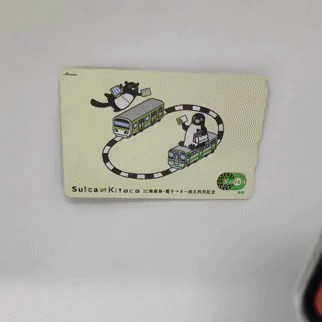
できた!
Suicaやnanacoといった身の回りにあるカードをトリガーとして使うことが可能です!!
みんな1枚くらいは持ってるでしょうから、すぐに試せますよ!
たぶん社員証に使われているFeliCaカードキーでも使えるんじゃないかな?
運転免許証にはNFC Type 4Bが入ってるけど、ショートカットのトリガーには使えませんでした。スキャンだけはできる。
(追記:免許証を使えたという報告もあり)
そして任天堂のamiiboが使えます!
Cool! pic.twitter.com/sougGgVQeN
— Wu Tian (@Naituw) July 9, 2019
amiiboにはNTAG 215相当のNFCタグが使われているようで、それをトリガーに使うことができると。
可愛いからamiiboを玄関先に置いておくのも悪くないよね。
ただ、amiiboの底面にNFCタグが配置されている関係上、iPhoneをamiiboにかざすのではなく、amiiboをiPhoneに乗せる使い方になります。
オートメーションの簡単な説明
まずiOS 13.1にアップデートをして、ショートカットアプリを開くと画面下部に『オートメーション』というタブが増えているはずです。
▼追加されたオートメーション
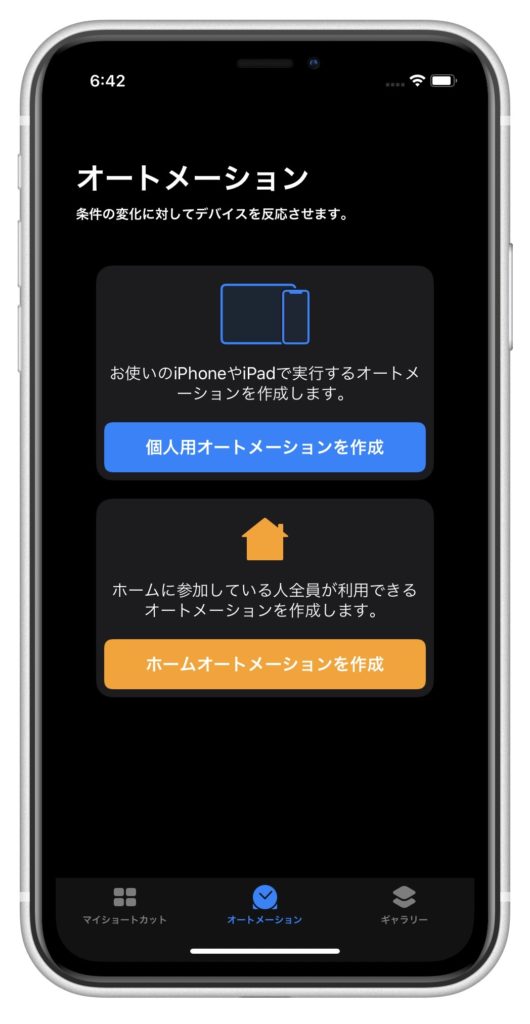
そこから個人用オートメーションを作成 → NFCと進んで、トリガーとして使用するNFCタグをスキャンします。もちろんSuicaなどでも構いません。
タグに適当な名前を付けて、次にアクションを指定します。URLスキームを叩いたり、好きな相手にメッセージを送ったりお好きなように。
一番重要なのは『実行の前に尋ねる』という設定をオフにすることです。
これがオンのままだと通知が出るだけで、通知をタップしないと処理は実行されません。
まぁショートカットをお使いの方なら、あとは普段どおりです。
色々いじって遊んでみてください。
おわりに
iPhone 11について、カメラやデザインといった見えやすい変化ばかり取り上げて評価をするサイトが多いですけど、私はこのNFCトリガーとU1チップのためにiPhone 7から買い換えました。
日常を変えるのはカメラの進化ではなく、iOS 13.1とNFCタグの存在だと考えているし、使ってもらえればみんなにも理解してもらえると思います。買い換えるだけの価値はあるよ。
まったく新しい体験が日常に組み込まれます。
花粉症なのでマスク着用時にロック解除ができないFace ID端末には乗り換えたくはありませんでしたが、このオートメーションを快適にしているのは確実にFace IDによるものです。
iPhoneがロック状態にあるとNFCトリガーは実行されません。なのでロックを解除してからNFCタグにかざす必要があるのですが、iPhoneを持ってかざすわずかな合間にFace IDはロックを解除してくれています。
ロック解除を意識する前に、すでに解除されてるし、ホーム画面を開かないでも実行できるのがでかい。
Touch IDだと意識をしてやらなくてはいけないし、ホーム画面が開いてしまうので、体験としてはここまでスムーズにはならないでしょう。
マスク問題こそありますが、NFCトリガーを使いたいのって屋外ではあまりないですからね。
またこれがユーザー体験として優れているのは、場所や物と行為を結びつけたコンテキストをスマホに持ち込める点にあります。
湯沸かしケトルのそばではタイマーをセットしたい。
玄関では照明をOn/Offしたい。
日常の行動というのは場所や物と結びついていることが多い。
この場所ではこの作業をする、というのをあらかじめ決めておき、それをNFCタグで結びつけることができるようになった。
買い物のレジでアプリを探して、起動して、コードを読み込ませて・・・・・・なんて面倒くさいことを本当ならしたくはないはずです。
スマホをレジにかざせばSuicaで決済されるシンプルさが、いかに快適かはみなさんご存じでしょう。それと同じことです。
かざすだけの1アクション。
iPhoneをかざす場所、かざす物によって処理が変わる。
スマートホームの中心にはスマートスピーカーがあるのがこれまでの形でしたが、これからはNFCタグがスマートホームを構成する重要な要素になるでしょう。
作業効率化が好きな人や、行動ログを取っている人、スマートホームを実現したい人などは新しいiPhoneに買い換えると幸せが待っています。
NFCタグも忘れずに。
最高に楽しいからみんなもやろう!!
—
どのNFCタグを買えばいいかわからないという方は、私が動作確認をしたNFCタグをメルカリで販売していますので、もしよかったらそちらからもどうぞ。
メルカリ- iPhone ショートカット対応 NFCタグ
メルカリをまだ使ったことがないという方は、アプリインストール時に私の招待コード【RQFRYJ】を入力していただけると、お互いにポイントがもらえます。



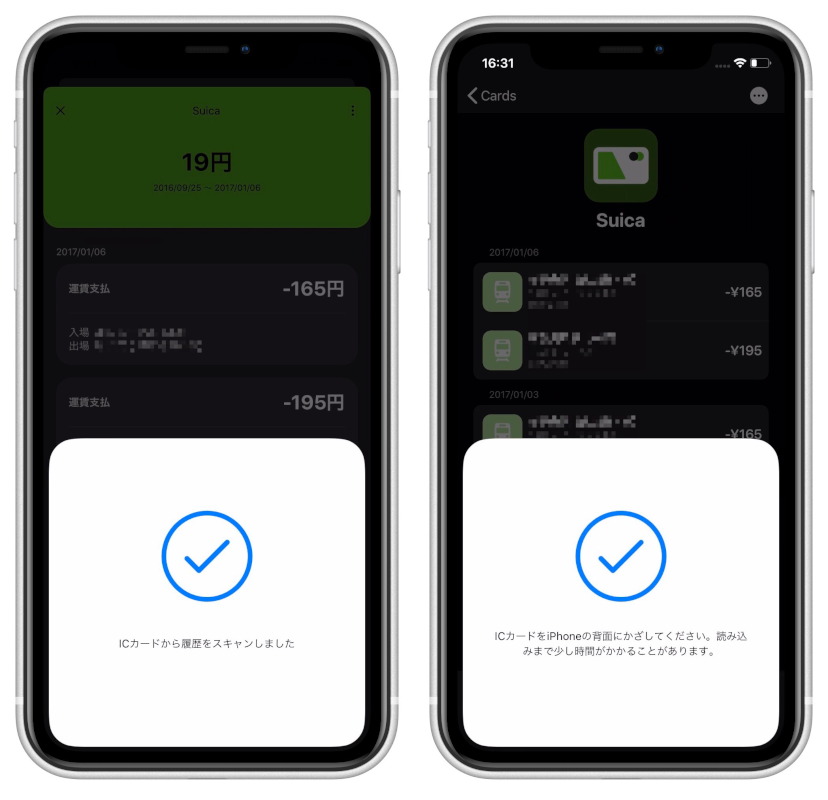
おおお!
うちに転がってる息子のamiiboでさっそくやってみます
お、ご自宅にありますか。いろいろ試してみてください。
このオートメーションは専用のものを買わないでも試せるのがとても素晴らしいと思いますね。
私はamiibo持っていないので、お店でこっそり試してきましたw
全然詳しくないので質問です。
Apple Watchでは不可能なのですか?
Apple Watchだと持ち運ばなくて良いので更に便利だと思われ。
無知ですみません(^^;
役立つ情報ありがとうございます!
記事を見てびっくりしました!世界が広がりますね!
これは「NTAG 213」を購入すればそれがスイッチになるというものなのですか?それともNFCタグに何かしらの方法でデータを書き込む必要があるのですか?
マスクも当初はFaceIDで拒否られますが、学習させる(FaceID認証失敗→パスワードで認証のステップを何度か踏む)と、次第にマスクしててもFaceIDでも開いてくれるようになりますよ!自分がそうでしま!
FaceIDは2つの顔(容姿)を登録できるようになりましたので
マスク姿の顔を登録すれば、マスク着用時でも問題なくなります
Edyやnanacoでもできました。自分でもNFCタグを買ってみたくなりました(笑)
この記事はブックマークに入れておかなくては。
初めまして、サンワサプライNFCタグ 10枚セットを購入して、iPhoneのショートカットのオートメーション機能を使おうと思っています。10枚は個々に違うものと認識されて、個々に設定ができるのかもしご存知でしたら教えていただきたいです。
何卒宜しくお願い致します。
コメント返しが遅くなってすみません。
▼名無しさん
Apple Watchを所持しておりませんので正確なお答えはできませんが、Apple WatchをSuicaなどのNFCカードとして使う場面ではNFCタグと同じように使うことができるはずです。
iPhoneではなくApple WatchでNFCタグをスキャンするというのは無理なはず。
▼momooさん
役立つ使い方を思いついたら教えてくださいね。
▼karzさん
Twitterでお答えしましたので、重複になりますが一応書いておきます。
記事にあるとおり、私はNTAG213を使いました。他の物でも構いません。
タグへはデータを書くことなくこの動作に使えます。
▼りんこさん
マスクのままでFace IDが使えるようになってくれると嬉しいのですが、設定をいじったり、リセットしたりを繰り返しているので、なかなか学習する機会が無いようです。
マスクでもしっかり使えているという情報ありがたいです。
そのうちじっくりと調教してやろうと思います。
▼名無しさん
マスク大丈夫情報がまたひとつ。
試してみます!
▼Kaminatsuki Silverさん
タグを買わないでも試せるのがこのオートメーションのいいところ。
タグを買うと生活の中でもっと具体的に活用していけるのでオススメです。買いましょう。
▼アレックさん
タグにはそれぞれ違うIDが割り振ってあるので、別個のオートメーションを割り当てることができますよ。
iPhone7だとオートメーションのところにNFCが出ません。非対応なのでしょうか?ICリーダーアプリは使えましたが・・・・
iPhone7以降の機種でNFCタグの読み取りはできるものの、iPhone XS/XRより前の機種ではバックグラウンドでタグ読み取りができない。
ということみたいですね。